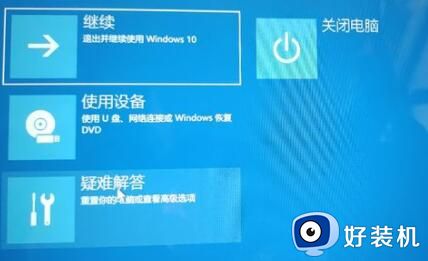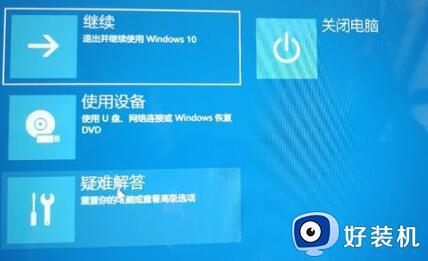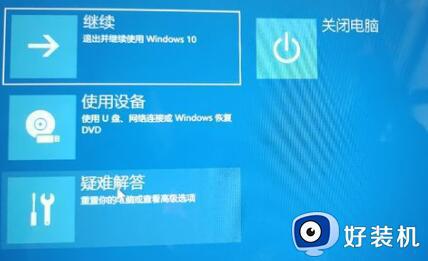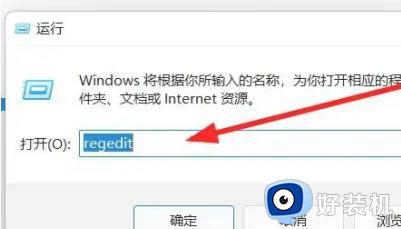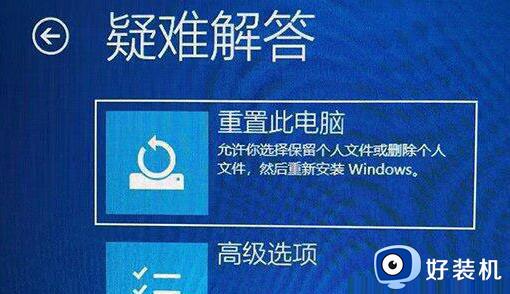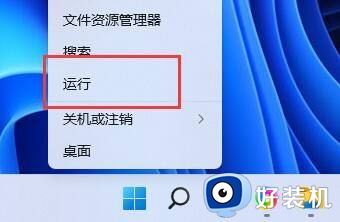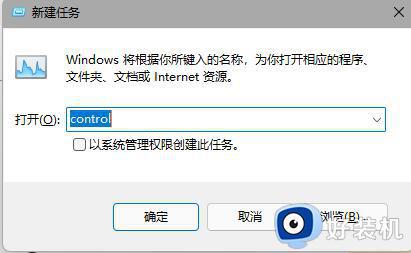win11开机后一直转圈怎么办 windows11开机时一直转圈如何解决
时间:2022-03-30 16:10:44作者:huige
微软在发布win11系统之后,已经有非常多用户都开始升级了,不过使用的时候,多少会遇到各种问题,就有win11系统用户发现开机的时候一直转圈,导致无法进入到系统,不知道碰到这样的问题该怎么办,不用着急,这就给大家讲解一下windows11开机时一直转圈的详细解决方法。
方法一:
1、首先连续使用电源键重启电脑三次或以上进入自动修复界面,选择进入“高级选项”。
 2、然后点击进入“疑难解答”。
2、然后点击进入“疑难解答”。
 3、在疑难解答中选择“高级选项”。
3、在疑难解答中选择“高级选项”。
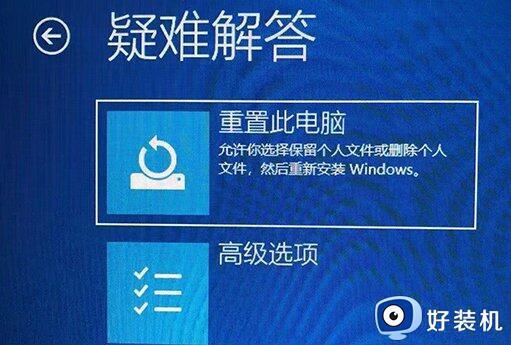 4、接着点击进入“启动设置”。
4、接着点击进入“启动设置”。
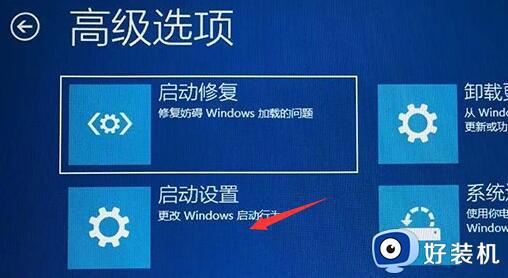 5、这里点击右下角“重启”。
5、这里点击右下角“重启”。
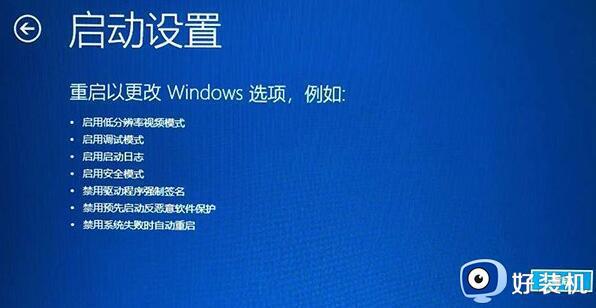 6、最后按下“F7”禁用驱动程序强制签名即可。
6、最后按下“F7”禁用驱动程序强制签名即可。
 方法二:
方法二:
1、如果我们禁用强制签名后还是转圈,那么可以尝试在第三步处选择重置电脑。
2、还是不行的话,就只能选择重装系统了。
上面便是win11开机后一直转圈的两种解决方法,大家可以尝试上面的方法来进行解决吧,更多精彩内容欢迎继续关注本站!